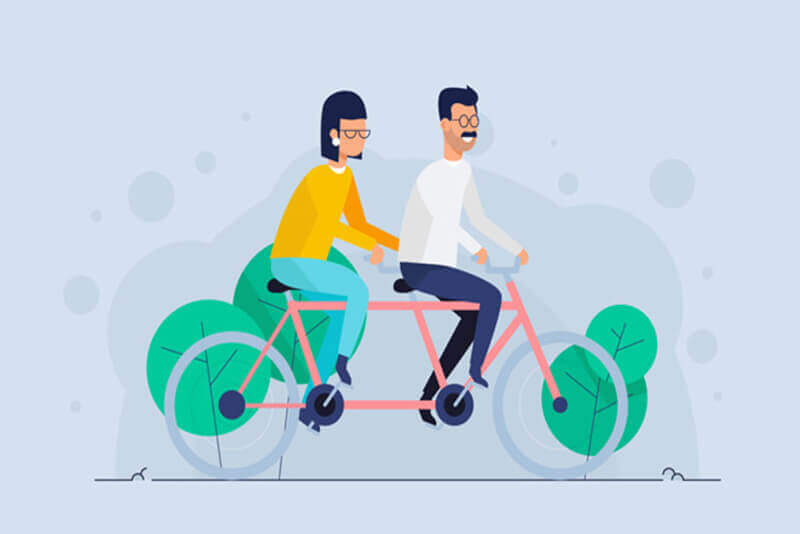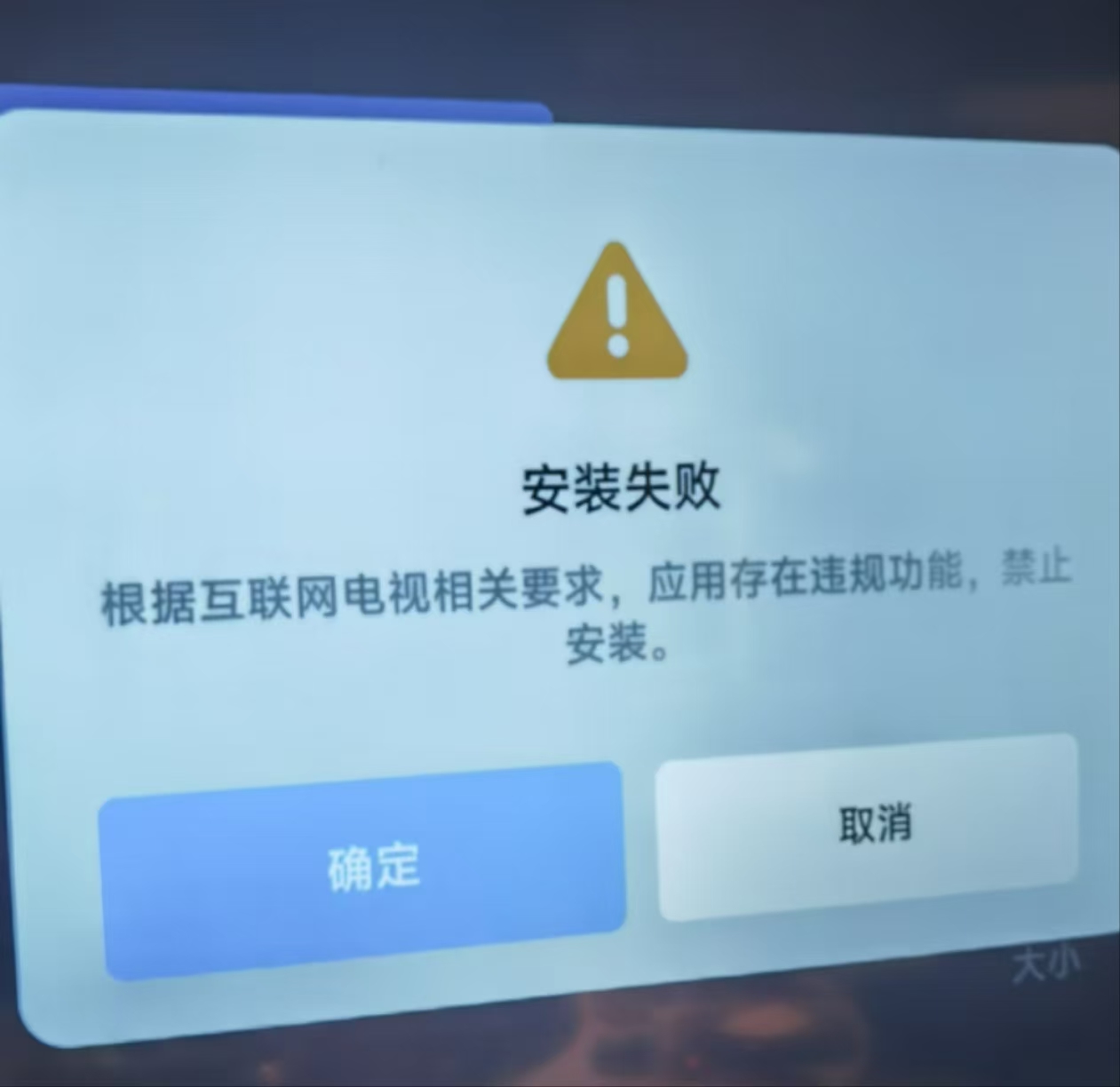搜索到
16
篇与
的结果
-
 九边:如果赚钱的人认知高,为啥被骗的普遍还挺有钱? 这两天不是发生了个事嘛,就是有个诈骗APP跟我的公众号重名。很多朋友让我在公号发个消息解释一下,我搜了下新闻,点进去看看评论区,每条热评下都有人解释这个app和我没关系。我也就没着急,慢条斯理写了这篇:主要想说清楚两个问题:第一个问题是:为啥那些能拿出来几百万的家庭,会蠢到被诈骗?按理说他们不至于蠢成这样,如果这么蠢,钱是哪来的?第二个问题是后台一个读者发我的,感觉跟第一个问题是相关的,他说:老九,我毕业后大量读书,看各种课程,努力提升认知,为啥我觉得我自己的认知水平已经比绝大部分人高太多,但依旧赚不到钱?咱们先回答第二个:不知道从啥时候起,一提到赚钱,不少人第一反应就是“提升认知”,慢慢发现好像方向弄错了。那问题来了,钱这东西到底奖励的是啥?其实明摆着的事,对于99%的普通人来说,除了出卖手艺、时间,几乎没啥别的赚钱可能性。而且社会是分层的:最底层卖的是纯时间。做的事没有任何技术含量,类似快递分拣等日结,没有任何稀缺性,流水线上每天跑一半,白天中介再去招一堆,晚上新来的直接就可以上手。中间层卖的是手艺,很多白领干的是这事,哪怕高级点的类似算法程序员,量化工程师,外科大夫 ,都是卖手艺,当然了,时间也卖,他们的时间里加了手艺,变值钱了。最上层玩的是风险,高风险高收益业务,很多大老板干的是这个。这三层是个套圈关系,最下层只卖时间,中层卖时间也卖手艺,上层风险、手艺、时间一起卖。这也是为啥基层工作做不好顶多赚不到钱,很难想象上班上到倾家荡产。越往上,赚钱快,但风险也大,工作上的失误会导致倾家荡产甚至把命都搭进去。咱们生活中接触到的,几乎都是卖手艺和时间的。这也决定了,你研究再多的世界底层运行规律课程,可能在很长时间里都帮不到你。你唯一赚钱的套路,其实是不断精进自己的手艺,提高技术能力,没啥别的特别好的办法。当然了,如果认知能反哺手艺,那就是好认知,比如搞了一些方法论,提升了体力和学习能力,那就没浪费。现实里很多人其实提升认知过程中,学到的更多的是一堆“消费类知识”,也就是知识本身没啥用,只是击中了你的情绪点,让你误以为自己在学习。比如男性普遍喜欢的时政,不少人花大量时间在上边,这些东西最大的价值是跟周围的人彻底,长期看对自己收入和能力提升很少。这类东西看着是学习,其实是娱乐,跟女孩们聊的八卦其实是一码事。当然了,如果你是个时政博主,或者一个八卦博主,那又是另一码事了。除了手艺,还得有运气,比如绝大部分混得好的人,其实都是不经意间进了一个自己擅长并上升的领域,然后大展拳脚。时间久了,社会就慢慢分成了几伙人。绝大部分是认知差,又赚不到钱的。还有很多认知水平很高、但是没啥钱的人。尽提升认知了,运气不好,手艺也不精。以前这种人比较少,这些年特别多,因为认知类产品极大丰富,大学毕业生也多,让一些醉心于此的人花了大量时间在上边,却没啥特别明显的产出。也有太多啥也不懂但却有“一招鲜”的,比如小城市有那种卖菜和卖海鲜的,你说的那些大道理他们完全没兴趣,却赚得盆满钵满,说明啥?说明赚钱这事只是对“卖出去”的奖励,而不是对高深知识或者认知的奖励。认知高又有钱的人也有,但并不多。主要是,你只要把东西卖出去你就能赚,不管你啥认知水平。比如我就见过高中毕业的房产销售,这几年这样的环境下依旧能卖出去三个多亿的二手房。还有大专毕业的柜姐,靠提成能提到一个月十几万。还有抖音上的一些土炮,录了个土的不能再土的视频卖小孩的玩具,上千万点击,一个视频能卖几万单。此外财富也是对冒险的补偿。这段时间很多人都在说,“难走的从来不拥挤”,其实中国这种人口的大国,难走阻挡不了大家,大家真正不愿意走的是那些需要冒险的。绝大部分人并不怕苦,但怕风险。或者说不怕被动吃苦,但怕主动找苦。哪怕现在提起出海,绝大部分人第一反应依旧是“嘎腰子”。说明这条路还不是特别挤,还能做几年。啥时候所有人提起出海跟现在提起计算机和考编似的,那出海也是红海了。现实里很多人就是沉迷于使劲“提升认知”,这个倒也没啥问题。但想通过认知发财,可是却从不尝试提升手艺,或者去卖点啥,这几乎就是缘木求鱼了。其实大家去关注下周围的有钱人,包括那些有钱了很多年的,绝大部分都是些会营销、敢冒险的low货,他们可能没啥深刻的见识,但却懂自己那一亩三分地,知道怎么反复使用仅有的那点知识或经验。那认知没啥用了?也不是,大量阅读最起码可以让人有“常识感”,意识到“周期”,“物极必反”等基本常识性的东西。就好像每次股市大顶都会套住无数人,这个是很魔幻的,因为有点常识的人一看那个K线就能意识到这种上涨不可持续,但越是最后阶段冲进去的人越多。高认知不会让你成为各个领域的专家,最起码让你对自己不熟悉的领域多少有点常识感。毕竟太多人其实就栽到了以为在别的不了解的领域能轻松赚到钱,这种想法本身就很离谱。更深层次地讲,提升认知能通过提升思辨能力,让人克服恐惧,短视,悲观,说不定还能选择一个比较好的赛道,但都解决不了技能不足问题。这又让我想起来一些人。我毕业那时候,也就是2010年左右,当时iPhone4还没普及,上边的app还特别少。移动互联网还没开始,拼多多、美团、抖音等头条系都不存在,微信也不存在,新能源车也不存在,自媒体也几乎没有,按理说是个机遇无限的时代。其实当时已经有很多家长意识到了计算机时代即将到来,也把孩子送去大学读计算机,那时候毕业的计算机系毕业生真是运气好的不得了。但这种情况下,我依旧目睹太多人实在不是干这一行的料,挣扎了几年退出了,其实就是手艺死活提不上去。说到这里,也就很清楚了,这辈子最重要的东西,来个排序,应该是这样的:1、运气。绝大部分最后成事的,如果诚实一些,几乎都是运气在作怪,而且这种运气可能会追溯到子宫去。而且我见过那种投资赔了大钱的人,他们的说法就是他们的钱本来就是不断冒险赚来的,这次只是冒险赔了。2、手艺。大部分有钱人是抓住一个机会暴富的,然后他的手艺比周围的人强一些。这些人可能对其他的东西认知并不高,但可能对自己的领域了若指掌。有句话不是这么说的嘛,所谓专家,就是极小的领域犯过所有错的人。很多时候,混得好的人,并不是那种啥都懂的狐狸,而是只懂一件事的刺猬。3、然后才是认知水平,这个跟有没有钱其实没啥关系,毕竟如果有点生活经历,见过的绝大部分有钱人都是low货。那有没有纯粹靠认知赚钱的?也有,就是自媒体博主们,他们为了卖课,经常打着“出售认知”的旗号。本质来讲还是靠手艺和营销技巧。说到这里,也就解释了为啥有些人挺有钱,按理说脑子也够用,怎么就被诈骗了?其实有钱往往说明他们在之前的人生路上运气较好,而且对自己的本领域极度擅长,或者单纯就是之前的上升时代运气超级好,其他的事说明不了啥。这类人很容易形成路径依赖,喜欢冒险,喜欢高风险业务,总觉得自己永远都是幸存者,直到吃个大亏或者彻底亏光。文章写到这里差不多了。其实对于咱们普通人来说,最有用的一个心法,我一直觉得是“兴趣”和“重复”,这背后又是两件事:1、你真正想要的东西,大概率会走到你面前。前提是你极度的渴望那东西,渴望到你愿意无偿付出行动,那你大概率会实现。如果只有渴望却没行动,那你就是连自己也骗。渴望是人生真正的灯塔。2、重复是普通人获得结果的最佳路径,只有不断重复才能拉高手艺。而且哪怕一件事概率只有3%,重复一百遍,成功概率就是95%。重复既可以拉高手艺,又能拉高爆率。然后通过提升认知,来选择更好的道路,顺便防止自己掉坑里。或者说,用认知避开大坑,用手艺穿越周期,用胆识捕捉机遇——普通人破局的三重门。
九边:如果赚钱的人认知高,为啥被骗的普遍还挺有钱? 这两天不是发生了个事嘛,就是有个诈骗APP跟我的公众号重名。很多朋友让我在公号发个消息解释一下,我搜了下新闻,点进去看看评论区,每条热评下都有人解释这个app和我没关系。我也就没着急,慢条斯理写了这篇:主要想说清楚两个问题:第一个问题是:为啥那些能拿出来几百万的家庭,会蠢到被诈骗?按理说他们不至于蠢成这样,如果这么蠢,钱是哪来的?第二个问题是后台一个读者发我的,感觉跟第一个问题是相关的,他说:老九,我毕业后大量读书,看各种课程,努力提升认知,为啥我觉得我自己的认知水平已经比绝大部分人高太多,但依旧赚不到钱?咱们先回答第二个:不知道从啥时候起,一提到赚钱,不少人第一反应就是“提升认知”,慢慢发现好像方向弄错了。那问题来了,钱这东西到底奖励的是啥?其实明摆着的事,对于99%的普通人来说,除了出卖手艺、时间,几乎没啥别的赚钱可能性。而且社会是分层的:最底层卖的是纯时间。做的事没有任何技术含量,类似快递分拣等日结,没有任何稀缺性,流水线上每天跑一半,白天中介再去招一堆,晚上新来的直接就可以上手。中间层卖的是手艺,很多白领干的是这事,哪怕高级点的类似算法程序员,量化工程师,外科大夫 ,都是卖手艺,当然了,时间也卖,他们的时间里加了手艺,变值钱了。最上层玩的是风险,高风险高收益业务,很多大老板干的是这个。这三层是个套圈关系,最下层只卖时间,中层卖时间也卖手艺,上层风险、手艺、时间一起卖。这也是为啥基层工作做不好顶多赚不到钱,很难想象上班上到倾家荡产。越往上,赚钱快,但风险也大,工作上的失误会导致倾家荡产甚至把命都搭进去。咱们生活中接触到的,几乎都是卖手艺和时间的。这也决定了,你研究再多的世界底层运行规律课程,可能在很长时间里都帮不到你。你唯一赚钱的套路,其实是不断精进自己的手艺,提高技术能力,没啥别的特别好的办法。当然了,如果认知能反哺手艺,那就是好认知,比如搞了一些方法论,提升了体力和学习能力,那就没浪费。现实里很多人其实提升认知过程中,学到的更多的是一堆“消费类知识”,也就是知识本身没啥用,只是击中了你的情绪点,让你误以为自己在学习。比如男性普遍喜欢的时政,不少人花大量时间在上边,这些东西最大的价值是跟周围的人彻底,长期看对自己收入和能力提升很少。这类东西看着是学习,其实是娱乐,跟女孩们聊的八卦其实是一码事。当然了,如果你是个时政博主,或者一个八卦博主,那又是另一码事了。除了手艺,还得有运气,比如绝大部分混得好的人,其实都是不经意间进了一个自己擅长并上升的领域,然后大展拳脚。时间久了,社会就慢慢分成了几伙人。绝大部分是认知差,又赚不到钱的。还有很多认知水平很高、但是没啥钱的人。尽提升认知了,运气不好,手艺也不精。以前这种人比较少,这些年特别多,因为认知类产品极大丰富,大学毕业生也多,让一些醉心于此的人花了大量时间在上边,却没啥特别明显的产出。也有太多啥也不懂但却有“一招鲜”的,比如小城市有那种卖菜和卖海鲜的,你说的那些大道理他们完全没兴趣,却赚得盆满钵满,说明啥?说明赚钱这事只是对“卖出去”的奖励,而不是对高深知识或者认知的奖励。认知高又有钱的人也有,但并不多。主要是,你只要把东西卖出去你就能赚,不管你啥认知水平。比如我就见过高中毕业的房产销售,这几年这样的环境下依旧能卖出去三个多亿的二手房。还有大专毕业的柜姐,靠提成能提到一个月十几万。还有抖音上的一些土炮,录了个土的不能再土的视频卖小孩的玩具,上千万点击,一个视频能卖几万单。此外财富也是对冒险的补偿。这段时间很多人都在说,“难走的从来不拥挤”,其实中国这种人口的大国,难走阻挡不了大家,大家真正不愿意走的是那些需要冒险的。绝大部分人并不怕苦,但怕风险。或者说不怕被动吃苦,但怕主动找苦。哪怕现在提起出海,绝大部分人第一反应依旧是“嘎腰子”。说明这条路还不是特别挤,还能做几年。啥时候所有人提起出海跟现在提起计算机和考编似的,那出海也是红海了。现实里很多人就是沉迷于使劲“提升认知”,这个倒也没啥问题。但想通过认知发财,可是却从不尝试提升手艺,或者去卖点啥,这几乎就是缘木求鱼了。其实大家去关注下周围的有钱人,包括那些有钱了很多年的,绝大部分都是些会营销、敢冒险的low货,他们可能没啥深刻的见识,但却懂自己那一亩三分地,知道怎么反复使用仅有的那点知识或经验。那认知没啥用了?也不是,大量阅读最起码可以让人有“常识感”,意识到“周期”,“物极必反”等基本常识性的东西。就好像每次股市大顶都会套住无数人,这个是很魔幻的,因为有点常识的人一看那个K线就能意识到这种上涨不可持续,但越是最后阶段冲进去的人越多。高认知不会让你成为各个领域的专家,最起码让你对自己不熟悉的领域多少有点常识感。毕竟太多人其实就栽到了以为在别的不了解的领域能轻松赚到钱,这种想法本身就很离谱。更深层次地讲,提升认知能通过提升思辨能力,让人克服恐惧,短视,悲观,说不定还能选择一个比较好的赛道,但都解决不了技能不足问题。这又让我想起来一些人。我毕业那时候,也就是2010年左右,当时iPhone4还没普及,上边的app还特别少。移动互联网还没开始,拼多多、美团、抖音等头条系都不存在,微信也不存在,新能源车也不存在,自媒体也几乎没有,按理说是个机遇无限的时代。其实当时已经有很多家长意识到了计算机时代即将到来,也把孩子送去大学读计算机,那时候毕业的计算机系毕业生真是运气好的不得了。但这种情况下,我依旧目睹太多人实在不是干这一行的料,挣扎了几年退出了,其实就是手艺死活提不上去。说到这里,也就很清楚了,这辈子最重要的东西,来个排序,应该是这样的:1、运气。绝大部分最后成事的,如果诚实一些,几乎都是运气在作怪,而且这种运气可能会追溯到子宫去。而且我见过那种投资赔了大钱的人,他们的说法就是他们的钱本来就是不断冒险赚来的,这次只是冒险赔了。2、手艺。大部分有钱人是抓住一个机会暴富的,然后他的手艺比周围的人强一些。这些人可能对其他的东西认知并不高,但可能对自己的领域了若指掌。有句话不是这么说的嘛,所谓专家,就是极小的领域犯过所有错的人。很多时候,混得好的人,并不是那种啥都懂的狐狸,而是只懂一件事的刺猬。3、然后才是认知水平,这个跟有没有钱其实没啥关系,毕竟如果有点生活经历,见过的绝大部分有钱人都是low货。那有没有纯粹靠认知赚钱的?也有,就是自媒体博主们,他们为了卖课,经常打着“出售认知”的旗号。本质来讲还是靠手艺和营销技巧。说到这里,也就解释了为啥有些人挺有钱,按理说脑子也够用,怎么就被诈骗了?其实有钱往往说明他们在之前的人生路上运气较好,而且对自己的本领域极度擅长,或者单纯就是之前的上升时代运气超级好,其他的事说明不了啥。这类人很容易形成路径依赖,喜欢冒险,喜欢高风险业务,总觉得自己永远都是幸存者,直到吃个大亏或者彻底亏光。文章写到这里差不多了。其实对于咱们普通人来说,最有用的一个心法,我一直觉得是“兴趣”和“重复”,这背后又是两件事:1、你真正想要的东西,大概率会走到你面前。前提是你极度的渴望那东西,渴望到你愿意无偿付出行动,那你大概率会实现。如果只有渴望却没行动,那你就是连自己也骗。渴望是人生真正的灯塔。2、重复是普通人获得结果的最佳路径,只有不断重复才能拉高手艺。而且哪怕一件事概率只有3%,重复一百遍,成功概率就是95%。重复既可以拉高手艺,又能拉高爆率。然后通过提升认知,来选择更好的道路,顺便防止自己掉坑里。或者说,用认知避开大坑,用手艺穿越周期,用胆识捕捉机遇——普通人破局的三重门。 -

-
 哪吒v0 Windows Agent 脚本安装 默认安装指令:[Net.ServicePointManager]::SecurityProtocol = [Net.SecurityProtocolType]::Ssl3 -bor [Net.SecurityProtocolType]::Tls -bor [Net.SecurityProtocolType]::Tls11 -bor [Net.SecurityProtocolType]::Tls12;set-ExecutionPolicy RemoteSigned;Invoke-WebRequest https://raw.githubusercontent.com/nezhahq/scripts/main/extras/install.ps1 -OutFile C:\install.ps1;powershell.exe C:\install.ps1 x.x.x.x:5555 1145141919810替换字段如下:海外服务器将 https://raw.githubusercontent.com/nezhahq/scripts/main/extras/install.ps1 替换为https://huan-starvm.github.io/app/nezha-v0/install.ps1国内服务器将 https://raw.githubusercontent.com/nezhahq/scripts/main/extras/install.ps1 替换为https://gitee.com/starvm/storage/raw/master/app/nezha-v0/install.ps1默认下的agent是0.20.5可以自行下了后替换里面的download字段去更改agent版本agent版本合集:https://github.com/nezhahq/agent/releasesUsage: nezha-agent service <install/uninstall/start/stop/restart> [flags]------------------------------------------------------------------Windows端agent安装配置1.环境准备环境: Windows 服务器软件:点击下载(探针agent和nssm都要下载准备好)2.设置NSSM以管理员身份运行 cmd(记住要是管理员,不然权限不够)输入:nssm install <名字随便取,默认nezha>nssm install nezha弹出 UI,设置如下:启动参数格式为:-s {Serverip}:{Port} -p {AgentKey} -d注意:没有这个花括号{}。上面agent和nssm路径不要弄反。例如:-s fccp.in:5555 -p KG9Hy202506052ZTT -d自己对应修改,填写完毕后, 点击 install servce。记得nssm start nezha 启动。就可以在前端看到上线啦。参数项来源:一般NSSM命令:安装服务命令nssm install nssm install nssm install []删除服务nssm removenssm remove nssm remove confirm启动、停止服务nssm start nssm stop nssm restart 查询服务状态nssm status 服务控制命令nssm pause nssm continue nssm rotate 备注:如果机器中装有360,记得在360-系统修复-信任区,添加信任文件,以免进程被误杀!
哪吒v0 Windows Agent 脚本安装 默认安装指令:[Net.ServicePointManager]::SecurityProtocol = [Net.SecurityProtocolType]::Ssl3 -bor [Net.SecurityProtocolType]::Tls -bor [Net.SecurityProtocolType]::Tls11 -bor [Net.SecurityProtocolType]::Tls12;set-ExecutionPolicy RemoteSigned;Invoke-WebRequest https://raw.githubusercontent.com/nezhahq/scripts/main/extras/install.ps1 -OutFile C:\install.ps1;powershell.exe C:\install.ps1 x.x.x.x:5555 1145141919810替换字段如下:海外服务器将 https://raw.githubusercontent.com/nezhahq/scripts/main/extras/install.ps1 替换为https://huan-starvm.github.io/app/nezha-v0/install.ps1国内服务器将 https://raw.githubusercontent.com/nezhahq/scripts/main/extras/install.ps1 替换为https://gitee.com/starvm/storage/raw/master/app/nezha-v0/install.ps1默认下的agent是0.20.5可以自行下了后替换里面的download字段去更改agent版本agent版本合集:https://github.com/nezhahq/agent/releasesUsage: nezha-agent service <install/uninstall/start/stop/restart> [flags]------------------------------------------------------------------Windows端agent安装配置1.环境准备环境: Windows 服务器软件:点击下载(探针agent和nssm都要下载准备好)2.设置NSSM以管理员身份运行 cmd(记住要是管理员,不然权限不够)输入:nssm install <名字随便取,默认nezha>nssm install nezha弹出 UI,设置如下:启动参数格式为:-s {Serverip}:{Port} -p {AgentKey} -d注意:没有这个花括号{}。上面agent和nssm路径不要弄反。例如:-s fccp.in:5555 -p KG9Hy202506052ZTT -d自己对应修改,填写完毕后, 点击 install servce。记得nssm start nezha 启动。就可以在前端看到上线啦。参数项来源:一般NSSM命令:安装服务命令nssm install nssm install nssm install []删除服务nssm removenssm remove nssm remove confirm启动、停止服务nssm start nssm stop nssm restart 查询服务状态nssm status 服务控制命令nssm pause nssm continue nssm rotate 备注:如果机器中装有360,记得在360-系统修复-信任区,添加信任文件,以免进程被误杀! -
 CAD图纸导出成PDF文件 我们在使用CAD绘制的图纸,经常需要转换为PDF格式。下面我就来讲一下转换为PDF格式的好处和如何进行转换。一、转换为PDF格式的好处1.方便CAD文件的共享和查看CAD文档(dwg格式)属于制图和设计的软件格式,电脑或手机中没有专门的软件是无法查看此格式的文件的。为了方便查看,我们经常需要把CAD文件导出成PDF文件。PDF格式的文件可以轻松在手机和电脑上查看,非常方便。2.缩小文件的存储空间CAD文件中如果图形过于复杂,文件的所占的存储空间会很大。导出成PDF格式后,可以缩小文件的存储容量,提高文件的传输速度和存储效率。二、CAD(dwg)文件转为PDF文件的方法现在网上有很多相关的转换软件,有的需要下载,也有的需要充值。接下来我就讲解一下如果使用CAD自身的功能进行转换,简单方便又不花钱。1.使用“打印”功能转换为PDF(1)点击【文件】菜单中的【打印】选项(或按快捷键【Ctrl+P】),弹出【打印-模型】对话框(如下图);(2)【打印机名称】选择:Microsoft Print to PDF 或 DWG To PDF.pc3;(3)【图纸尺寸】选择需要导出的文件的纸张大小;(4)【打印区域】选项中的【打印范围】下选择【窗口】,再点击右侧的【窗口】按钮,进入窗口选择状态,在CAD中框选要打印的区域;(5)【打印偏移】选项中勾选【居中打印】;(6)【图形方向】中选择纸张方向(根据图形的内容确定“横向”或“纵向”),【确定】。(7) 弹出【浏览打印文件】对话框,选择文件保存的位置即可。
CAD图纸导出成PDF文件 我们在使用CAD绘制的图纸,经常需要转换为PDF格式。下面我就来讲一下转换为PDF格式的好处和如何进行转换。一、转换为PDF格式的好处1.方便CAD文件的共享和查看CAD文档(dwg格式)属于制图和设计的软件格式,电脑或手机中没有专门的软件是无法查看此格式的文件的。为了方便查看,我们经常需要把CAD文件导出成PDF文件。PDF格式的文件可以轻松在手机和电脑上查看,非常方便。2.缩小文件的存储空间CAD文件中如果图形过于复杂,文件的所占的存储空间会很大。导出成PDF格式后,可以缩小文件的存储容量,提高文件的传输速度和存储效率。二、CAD(dwg)文件转为PDF文件的方法现在网上有很多相关的转换软件,有的需要下载,也有的需要充值。接下来我就讲解一下如果使用CAD自身的功能进行转换,简单方便又不花钱。1.使用“打印”功能转换为PDF(1)点击【文件】菜单中的【打印】选项(或按快捷键【Ctrl+P】),弹出【打印-模型】对话框(如下图);(2)【打印机名称】选择:Microsoft Print to PDF 或 DWG To PDF.pc3;(3)【图纸尺寸】选择需要导出的文件的纸张大小;(4)【打印区域】选项中的【打印范围】下选择【窗口】,再点击右侧的【窗口】按钮,进入窗口选择状态,在CAD中框选要打印的区域;(5)【打印偏移】选项中勾选【居中打印】;(6)【图形方向】中选择纸张方向(根据图形的内容确定“横向”或“纵向”),【确定】。(7) 弹出【浏览打印文件】对话框,选择文件保存的位置即可。 -
 宝塔面板(linux)卸载方法及卸载后文件删除 我们说过很多宝塔面板的教程,貌似没说过如何卸载宝塔面板,假如我们装置一款面板,都会请求要洁净纯洁的系统,就是说,假如你装置过环境可能会招致装置不胜利。宝塔面板能够装置,当然也能够卸载,官方也给出了卸载脚本,今天把这些办法罗列下写在这里。一:脚本卸载 你需要先在面板中将通过面板安装的所有软件卸载,如 nginx、mysql、php 等等,然后,进入 SSH 命令行,输入以下命令: /etc/init.d/bt stop && rm -f /etc/init.d/bt && rm -rf /www/server/panel 这样卸载已经完成,我们可以试着去打开面板,发现已经打不开了。 二:脚本卸载 还是脚本卸载,不过这个更暴力一点,直接是都卸载,命令如下: wget http://download.bt.cn/install/bt-uninstall.shsh bt-uninstall.sh这样就完全卸载了整个面板以及环境。 三:后续的解决 虽然卸载了面板以及面板环境,可是,系统还是会残留一些文件的,比如 www 目录,网站文件, 如果不需要刻意删除,防止安装别的面时候出现一些错误,如何删除,我们可以用命令: rm –rf www 强制删除 www 文件夹 四:总结 当然了,假如我们备份好了网站数据,能够直接重装系统了,也没必要这么费事,假如关于 Skysilk 这些不好重装的 vps 来说,只能卸载宝塔面板了。
宝塔面板(linux)卸载方法及卸载后文件删除 我们说过很多宝塔面板的教程,貌似没说过如何卸载宝塔面板,假如我们装置一款面板,都会请求要洁净纯洁的系统,就是说,假如你装置过环境可能会招致装置不胜利。宝塔面板能够装置,当然也能够卸载,官方也给出了卸载脚本,今天把这些办法罗列下写在这里。一:脚本卸载 你需要先在面板中将通过面板安装的所有软件卸载,如 nginx、mysql、php 等等,然后,进入 SSH 命令行,输入以下命令: /etc/init.d/bt stop && rm -f /etc/init.d/bt && rm -rf /www/server/panel 这样卸载已经完成,我们可以试着去打开面板,发现已经打不开了。 二:脚本卸载 还是脚本卸载,不过这个更暴力一点,直接是都卸载,命令如下: wget http://download.bt.cn/install/bt-uninstall.shsh bt-uninstall.sh这样就完全卸载了整个面板以及环境。 三:后续的解决 虽然卸载了面板以及面板环境,可是,系统还是会残留一些文件的,比如 www 目录,网站文件, 如果不需要刻意删除,防止安装别的面时候出现一些错误,如何删除,我们可以用命令: rm –rf www 强制删除 www 文件夹 四:总结 当然了,假如我们备份好了网站数据,能够直接重装系统了,也没必要这么费事,假如关于 Skysilk 这些不好重装的 vps 来说,只能卸载宝塔面板了。